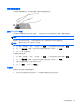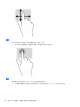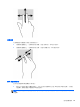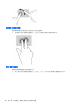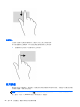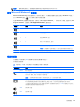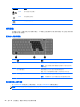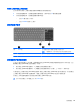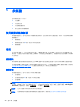Reference Guide-Windows 8
關閉及開啟觸控板
若要開啟或關閉觸控板,請快速點選兩下觸控板開啟/關閉按鈕。
使用 TouchPad 手勢
您的觸控板或觸控螢幕(僅限特定機型),可讓您使用手指控制指標動作在螢幕上導覽指標裝置。
提示: 對於觸控螢幕電腦,您可在顯示屏、觸控板或綜合兩者上執行手勢。
觸控板支援各種不同的手勢。 若要使用觸控板手勢,請將兩根手指同時放在觸控板上。
附註: 觸控板手勢並非在所有程式中都支援。
1. 從「開始」畫面輸入「滑鼠」,接著按一下「設定」,然後從應用程式清單中選取「滑鼠」。
2. 按一下「裝置設定」標籤,然後在顯示的視窗中選取裝置,接著按一下「設定」。
3. 按一下手勢,啟動示範。
若要開啟或關閉手勢:
1. 從「開始」畫面輸入「滑鼠」,接著按一下「設定」,然後從應用程式清單中選取「滑鼠」。
2. 按一下「裝置設定」標籤,然後在顯示的視窗中選取裝置,接著按一下「設定」。
3. 選取您要關閉或開啟之手勢旁的核取方塊。
4. 按一下「套用」,再按一下「確定」。
單指滑動
僅單根手指滑動便可讓您瀏覽螢幕。
●
請將手指放在觸控板區並滑動手指,以將畫面指標移動到您需要的位置。
使用指標裝置
21